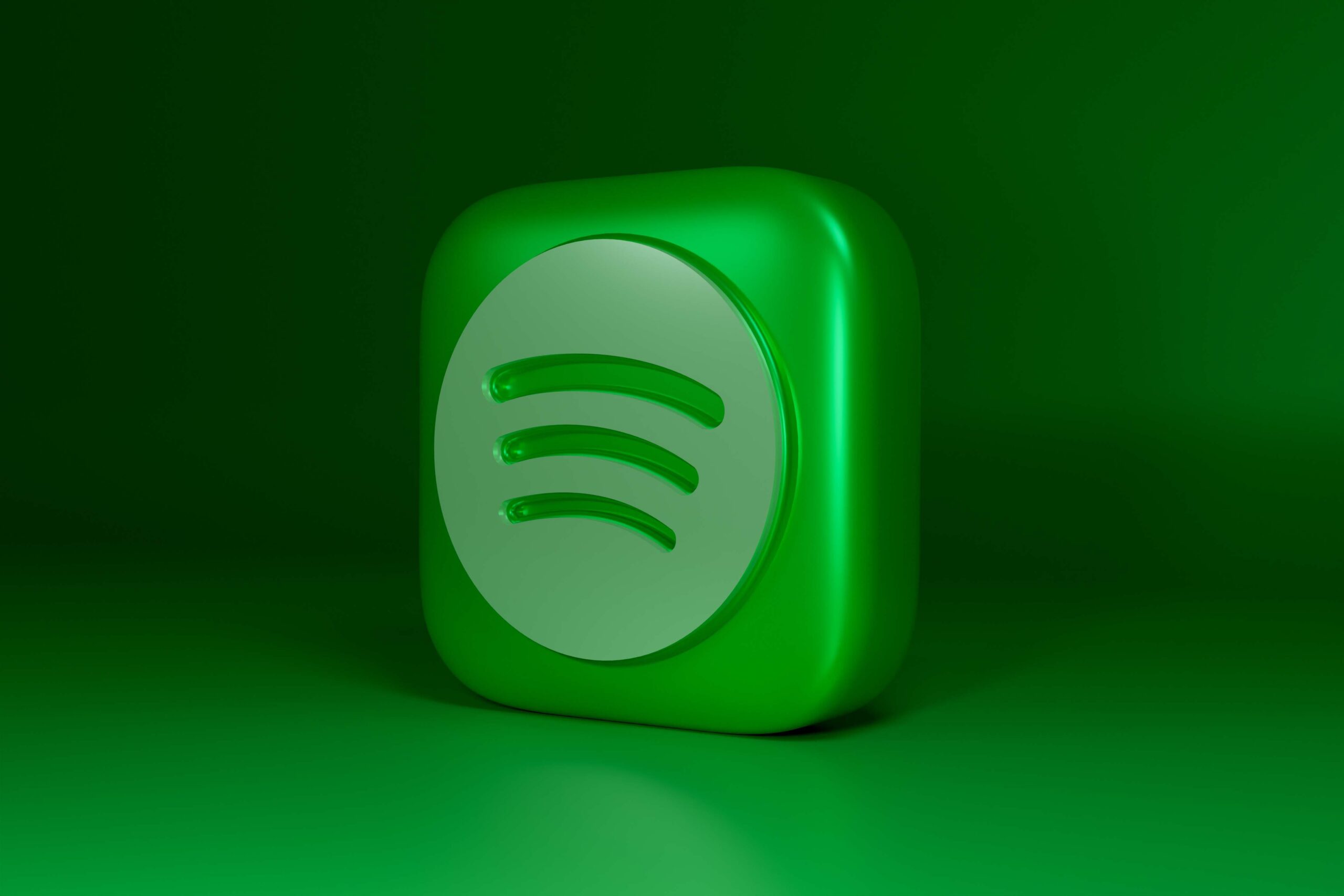Vorbei sind die Zeiten, in denen Musik auf Kassetten kopiert oder Gigabytes an Songs illegal heruntergeladen wurden.Online-Musik-Streaming-Plattformen wie Spotify haben die Art und Weise verändert, wie wir die Meisterwerke unserer Lieblingskünstler hören.Es hat eine riesige Benutzerbasis von über 3.81 Millionen Benutzern und bietet ihnen eine Fülle von Funktionen.Seine grundlegende Funktion ist die Möglichkeit, personalisierte Wiedergabelisten für jede Stimmung und jeden Anlass zu erstellen.
Jede Wiedergabeliste wird durch einen eindeutigen Namen und ein Wiedergabelistenbild identifiziert, die beide vom Benutzer nach Bedarf geändert werden können.
Im heutigen Artikel führen wir Sie durch die einfachen Schritte und zeigen Ihnen, wie Sie das Bild der Spotify-Wiedergabeliste sowie den Online-Webplayer ändern können.
Standardmäßig collagiert Spotify das Albumcover der ersten vier Titel in einer Wiedergabeliste und legt es als Coverbild fest.
- Wenn Sie es leid sind, immer dasselbe Titelbild zu sehen, mischen Sie einfach die ersten vier Titel in der Wiedergabeliste und das Titelbild wird automatisch aktualisiert.
- Sie können auch vollständig benutzerdefinierte Titelbilder für Wiedergabelisten festlegen.Beispielsweise ein Cover, das die allgemeine Stimmung der Playlist beschreibt, oder ein bestimmtes Cover (wenn Sie die Liste mit Ihren Partnern teilen möchten).
Befolgen Sie diese Schritte, um ein Bild für eine benutzerdefinierte Spotify-Wiedergabeliste festzulegen:
Methode 1: Auf Android und iOS
1.Tippen Sie in der App-Schublade aufSpotify-App.
![]()
2. Gehe zuIhre BibliothekTab.
3. Klicken Sie aufdu willst dich ändernWiedergabeliste.
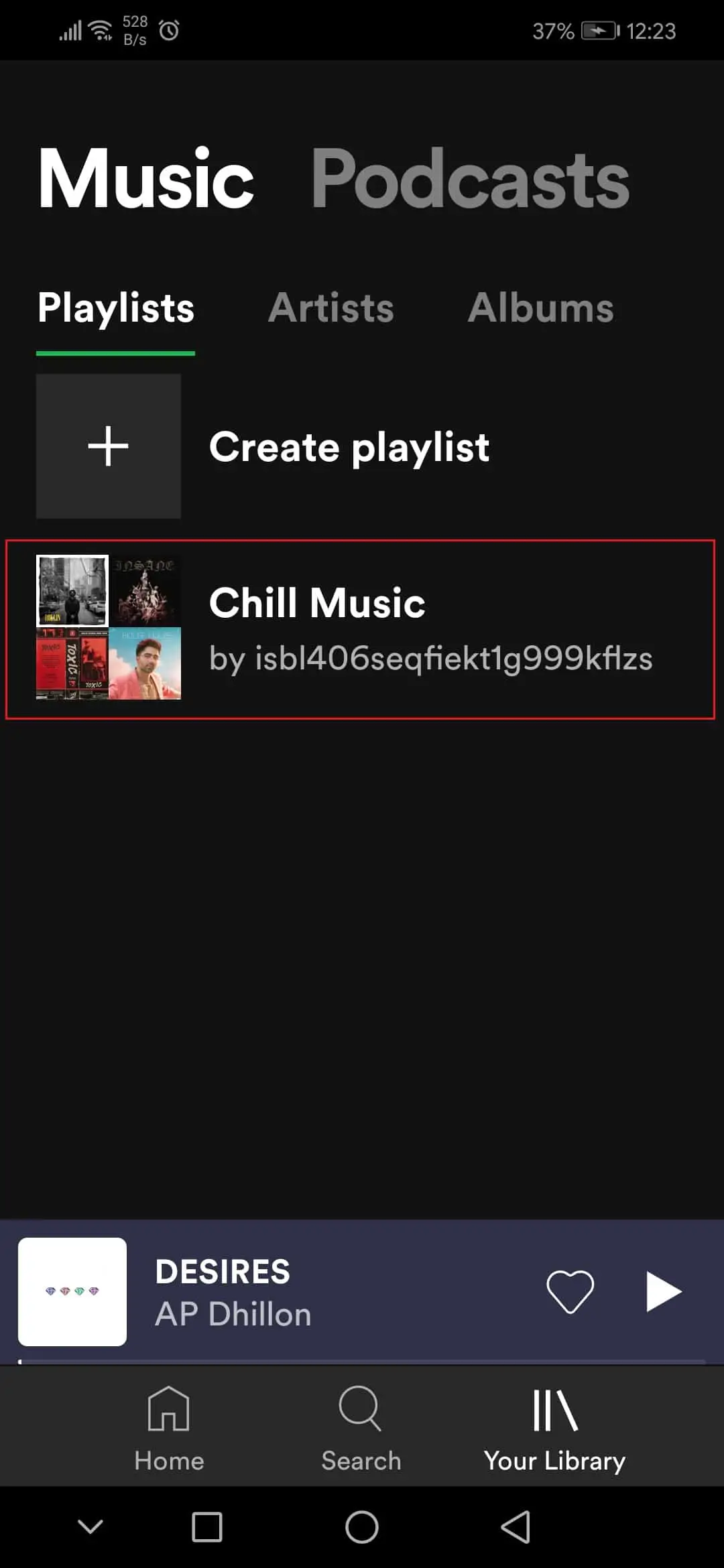
4. Klicken Sie dann aufdrei UhrSymbol.
![]()
5. Wählen Sie aus dem MenüWiedergabeliste bearbeitenOptionen.
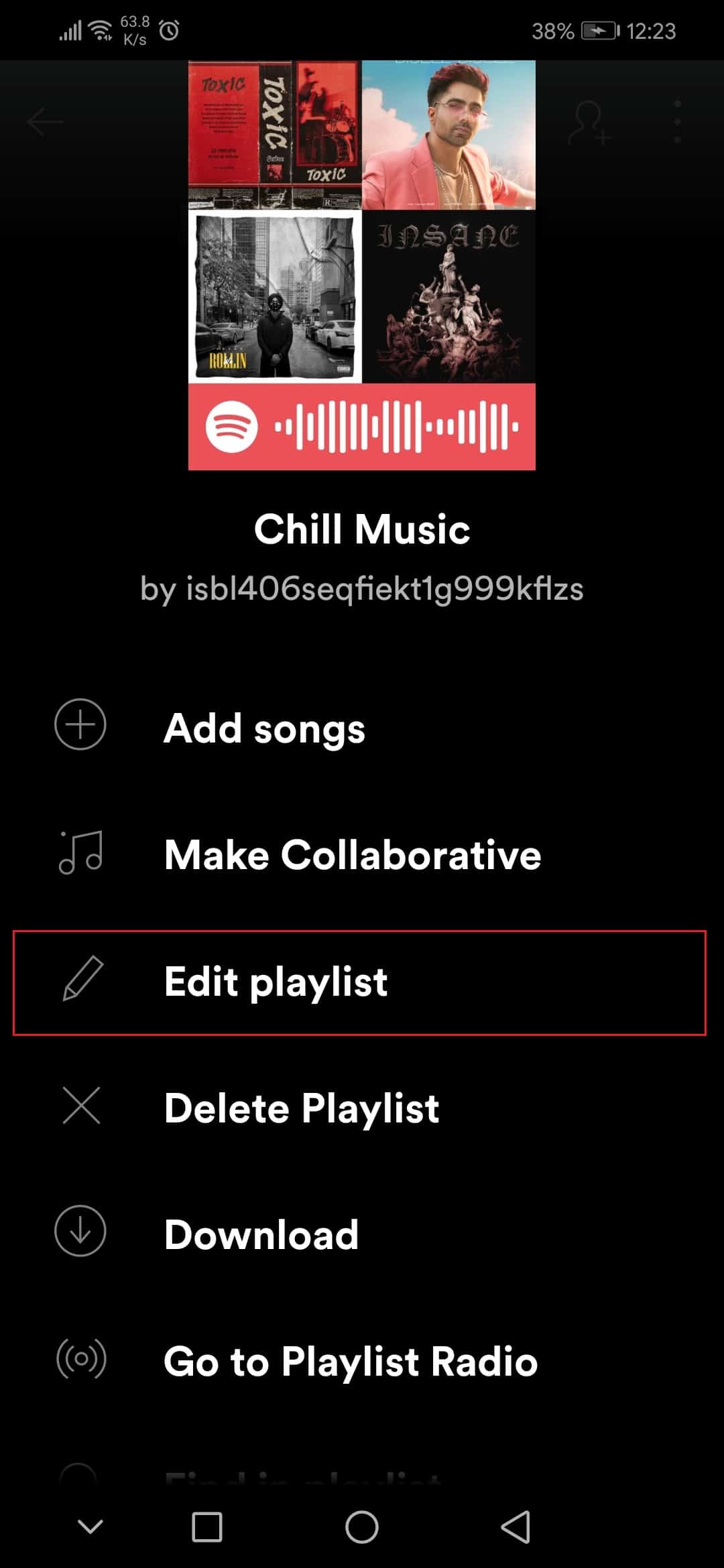
6. Klicken Sie hierBild ändernOptionen.
7. Klicken Sie anschließend aufwähle ein FotoOptionen.
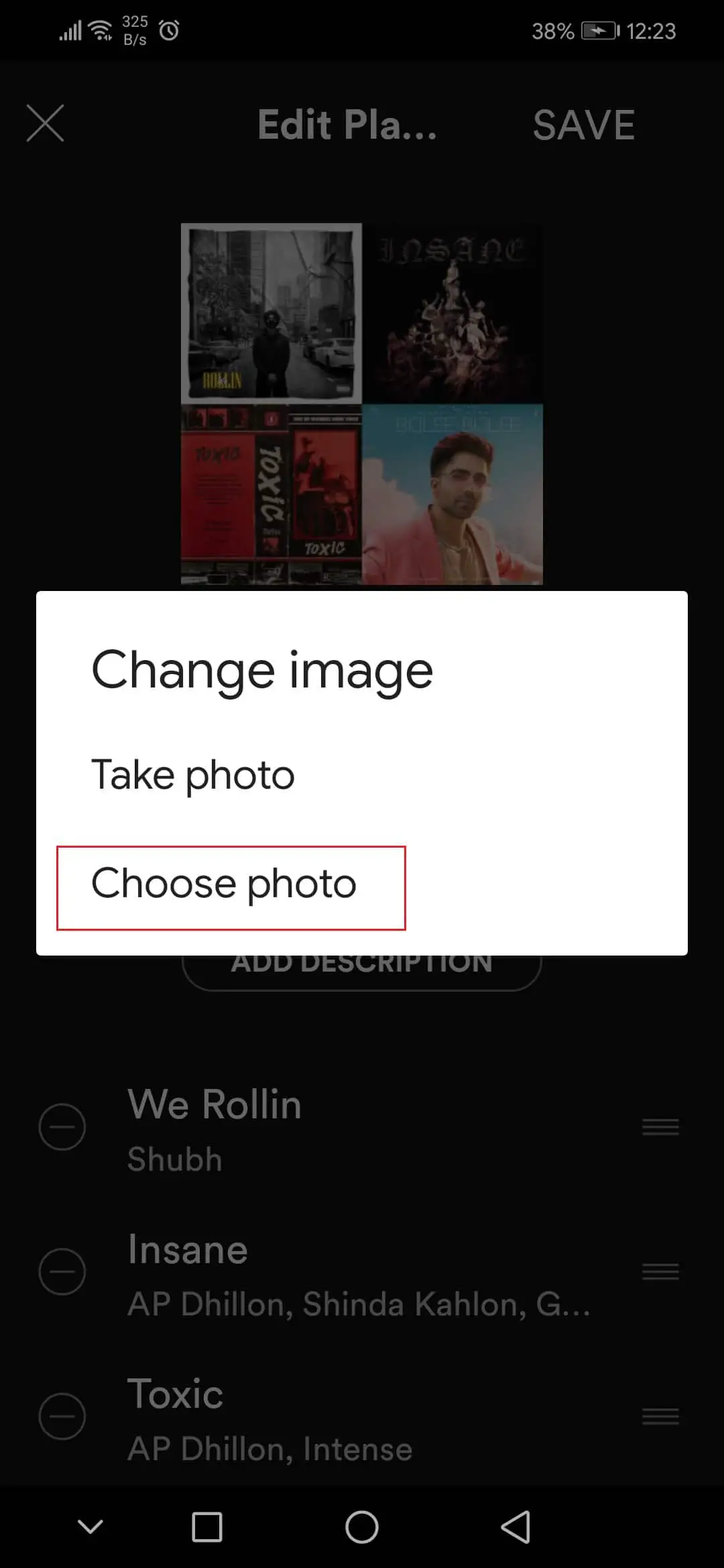
8. Nachdem Sie das Bild ausgewählt haben, klicken Sie aufFotos verwendenOptionen.

9. Klicken Sie abschließend auf保存Optionen.
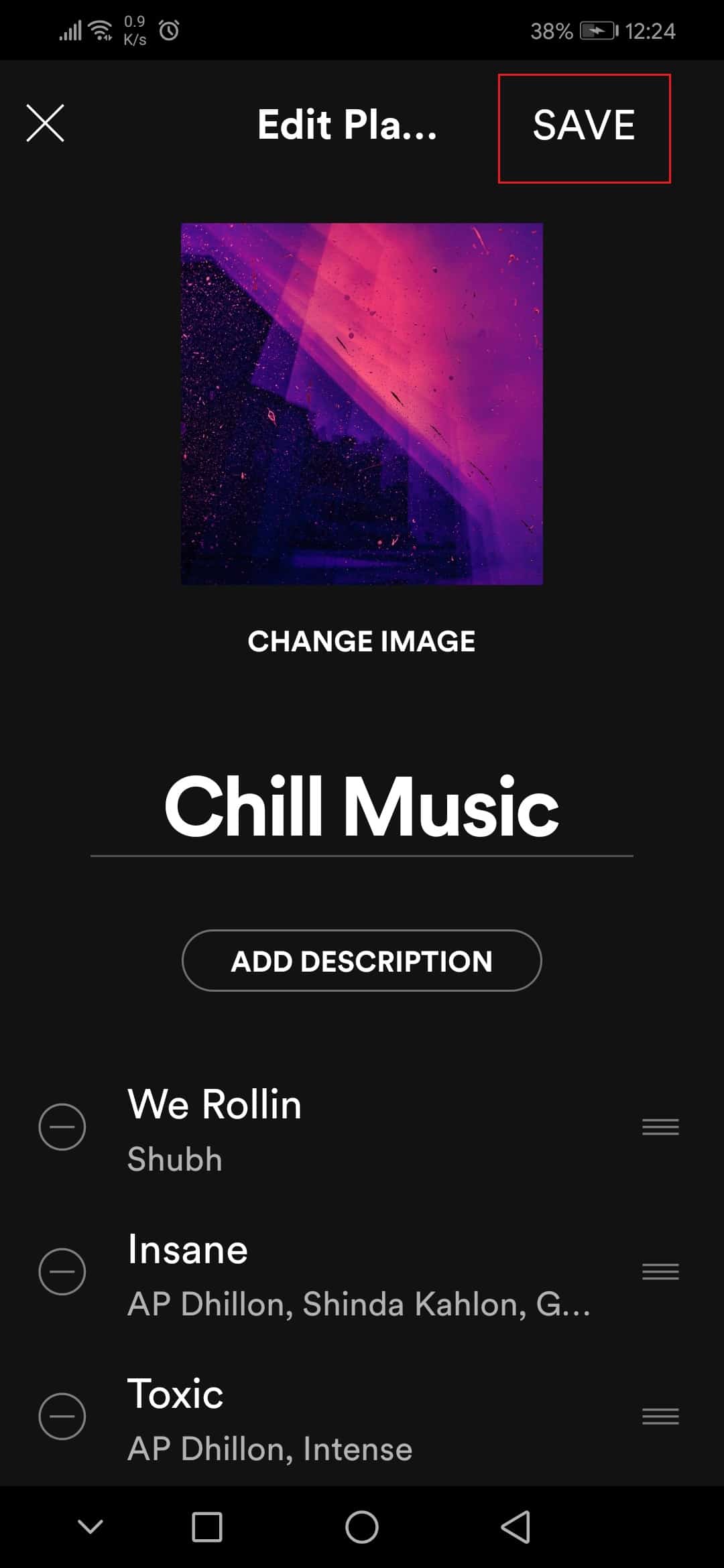
Methode 2: Auf Windows-Anwendung
Führen Sie die folgenden Schritte aus, um das Bild der Spotify-Wiedergabeliste in der Windows Spotify-App zu ändern.
1. Starten Sie in Ihrem bevorzugten BrowserSpotifyAnwendung oder seineNetzwerk spielen, dann klickIhre Bibliothek.
2. Öffnen Sie eine beliebige Wiedergabeliste, die Sie erstellt haben.
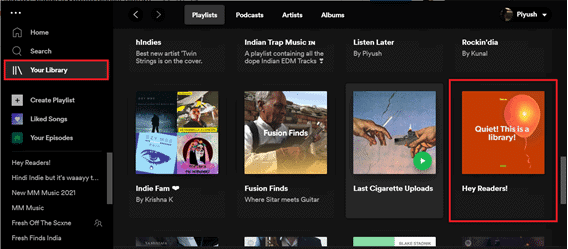
3. Klicken Sie aufDrei PunkteSymbol und auswählenDetails bearbeitenOptionen.
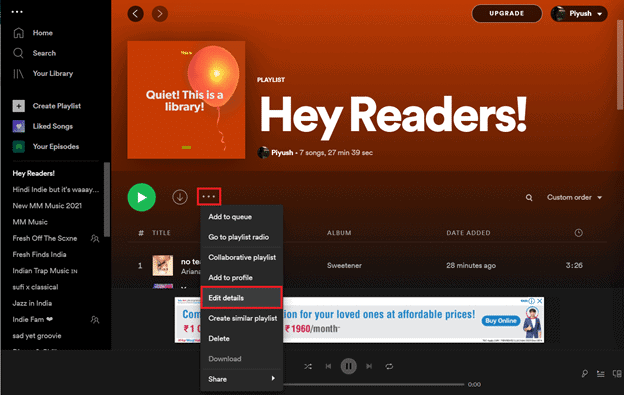
4. Es erscheint aDetails bearbeitenBewegen Sie den Mauszeiger über das Titelbild und klicken Sie auf dieDrei PunkteSymbol und auswählenFoto ändern.
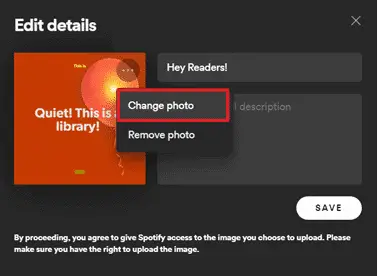
Hinweis:Sie können auch "Foto löschen" Option, um das Titelbild vollständig zu entfernen.Es wird eine Notiz als Titelbild für die Wiedergabeliste erstellt.
5. Wählen Sie ein beliebiges Bild auf Ihrem Computer aus und klicken Sie daraufeinschalten.Das Titelbild der Playlist wird aktualisiert, klicken Sie auf "保存"Ziel.
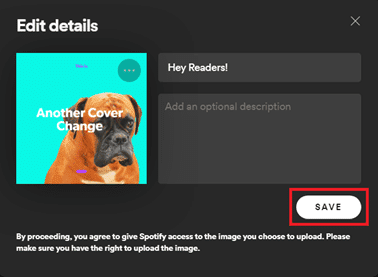
Wenn Sie sich fragen, wie wir das Titelbild für diesen Artikel erstellt haben, lesen Sie weiter Spotlisteund mach dir selbst eins.Wir hoffen, dass die obigen Schritte zum Ändern des Bildes einer Spotify-Wiedergabeliste klar und leicht verständlich sind.